UIデザイナーからボタンを作成
昔登録したアカウントは何となく思い出せたので、Glamo iRemoconのHPからUIデザイナーへログインしたあと、クオル2デザインをベースに実際のPower Plant Premierのリモコンを見ながらボタンを配置していきました。
iPod touchはすでにサポートが切れていて、新たにアプリのダウンロードをするために必要なログインができなくなっていましたが、以前インストールしたアプリが残っていたので、そのまま使えました。作成したPower Plant用のリモコンデザインをダウンロードします。
リモコンの学習
普通のテレビやレコーダーなら登録されている信号情報を使えばすぐに使えますが、特殊なリモコンはコード自体が登録されていませんので、改めて自分で学習させる必要があります。
アプリの右下にある「Setting」から「リモコンコード学習」を選択して、「学習モード」を「ON」にした後、電源ボタンを押して受信待機状態にします。iRemocon本体に純正リモコンを向けてPowerボタンを押して、学習させてみると、iPod touch経由でPower Plant Premierの電源のON/OFFが可能になりました。
あとは順次必要なボタンを同じ手順で登録していきますが、登録されるときとされないときがあって、2~3回繰り返し設定をする必要がありましたね。純正リモコンが古いので信号の出力がない時があるのかもしれませんし、iRemocon側の受信範囲に信号が飛ばなかったのかもしれません。
Editの上下ボタンに関しては、動作確認できる機種がないので設定できているのかわかりませんでしたが「電源」、「Display」、「モードの上下」、「Multiwave」、「Cleanwave」の6つのボタンは正常に登録されてすべて動作することが確認できました。
しかし、このiPod touchを操作しているとあっという間に電池がなくなる…、もうバッテリの寿命ですな。うまくいったからシアタールームのiPadに移し替えよう。
本体やリモコンが壊れて操作できなくなってからでは遅いので、壊れる前に大事なリモコンは学習リモコンへバックアップをして、複製を作っておいて損はないと思います。
Her-
↓↓↓関連記事はこの下にあります、引き続きお楽しみください↓↓↓
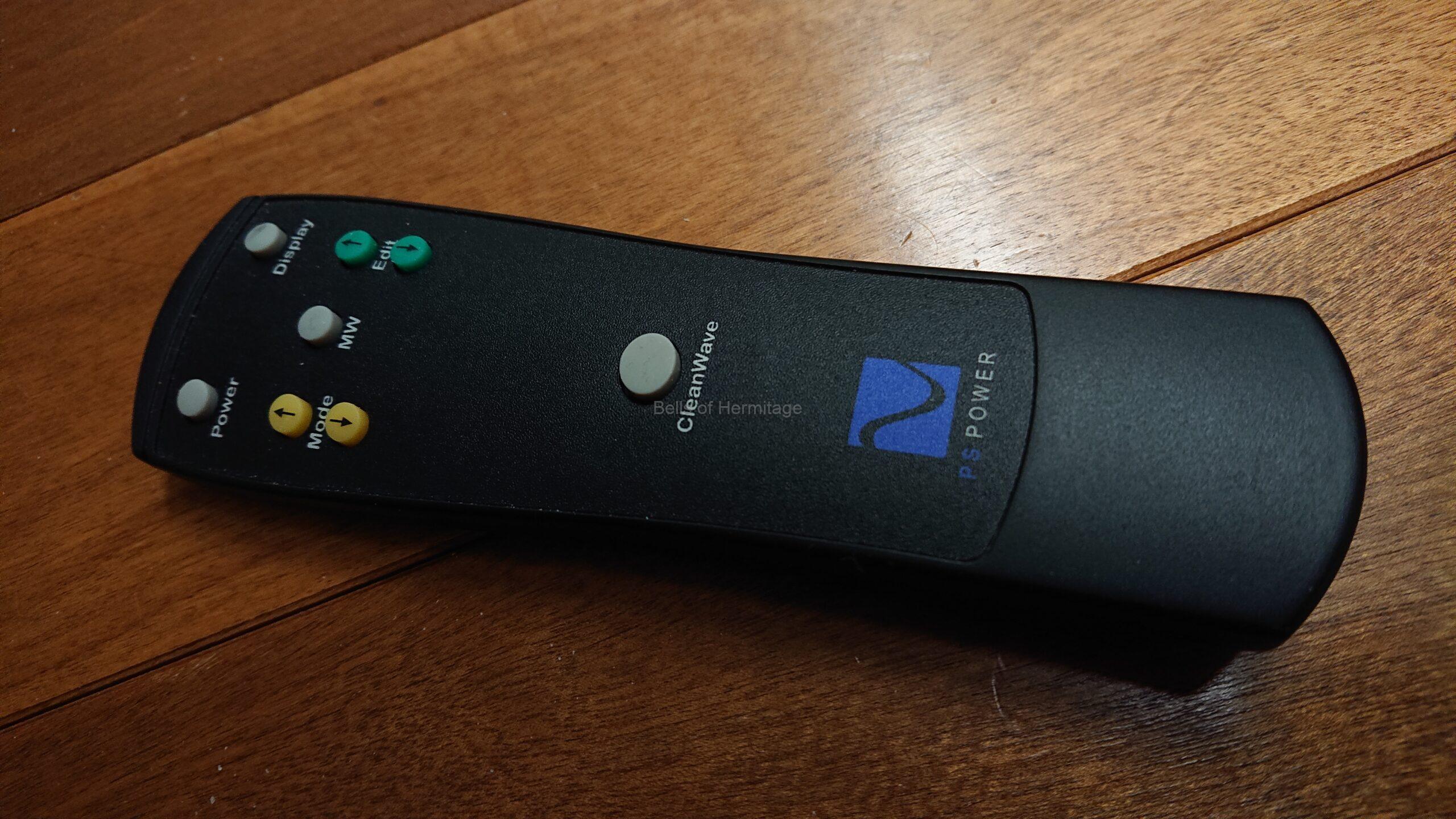
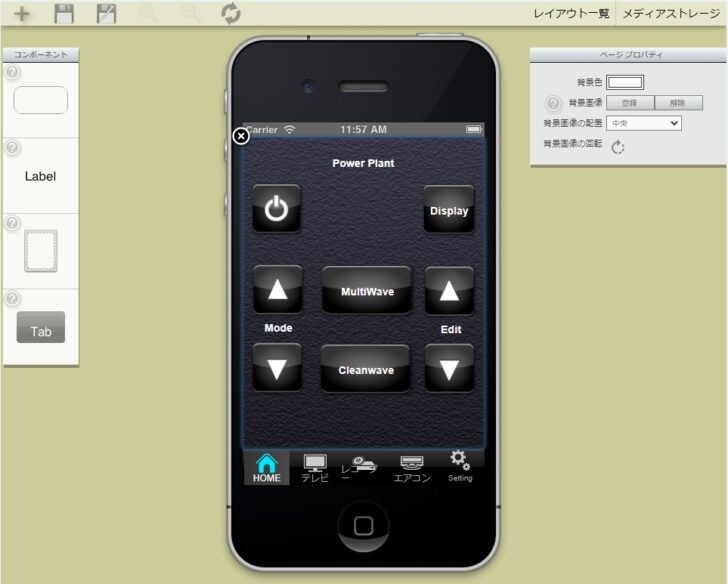
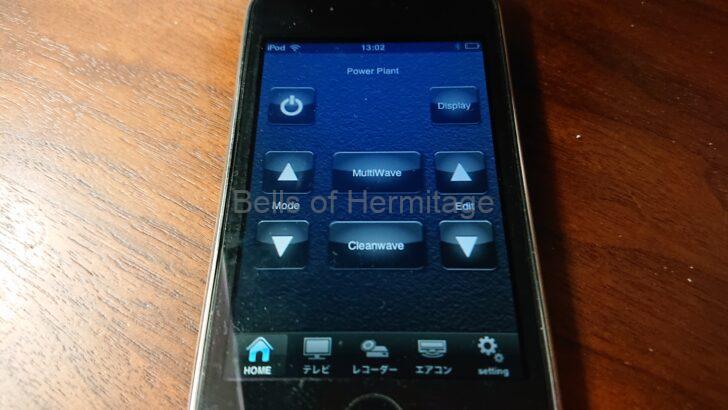


















コメント